1000 FAQ, 500 Anleitungen und Lernvideos. Hier gibt es nur Lösungen!
Daten von iCloud in kDrive importieren
Dieser Leitfaden beschreibt, wie Sie Daten von iCloud mit rClone auf kDrive von Infomaniak importieren.
⚠ Verfügbar mit:
| kSuite | |
| Business | |
| Enterprise | |
| kDrive | Solo |
| Team | |
| Pro |
Vorwort
- Da Apple keine API wie seine Konkurrenten anbietet, besteht eine Lösung zum Abrufen von Dokumenten aus einem iCloud Drive darin, die kDrive macOS-App zu installieren, um den Ordner icloud zu synchronisieren, der sich in Ihrer Bibliothek befinden muss. Der folgende Leitfaden bietet eine solide Alternative.
- kDrive unterstützt den Streaming-Upload von rclone über WebDAV, bis zu 50 GB (erweiterbar auf 100 GB), um Missbrauch zu vermeiden, mit automatischer Fehlerbehandlung, wenn die Grenze überschritten wird, ohne vorherige Angabe der Größe über
Content-Length.
1. rclone für den Zugriff auf Laufwerke konfigurieren
Installation von rclone auf Ihrem Computer
Es gibt eine Version von rclone mit grafischer Benutzeroberfläche (GUI), aber es ist durchaus möglich, dies über die Befehlszeile (CLI) zu tun:
- Installieren Sie rclone über eine Anwendung vom Typ
Terminalauf Ihrem Gerät, indem Sie den folgenden gesamten Befehl eingeben:sudo -v ; curl https://rclone.org/install.sh | sudo bash - Geben Sie das Passwort Ihrer Sitzung auf Ihrem Computer ein, um mit der Installation zu beginnen:

- Nehmen Sie den offiziellen Installationsleitfaden zur Kenntnis, falls erforderlich.
Konfiguration des Remote-Laufwerks (iCloud) in rclone
- Sobald rclone installiert ist, geben Sie den Befehl
rclone configein.- Befolgen Sie gegebenenfalls den offiziellen Konfigurationsleitfaden.
- Wählen Sie dann die Konfiguration eines neuen Remote-Imports aus, indem Sie
nfürNew remoteeingeben. - Benennen Sie das Remote-Laufwerk, z. B.
appledrive:
- Wählen Sie dann den Typ des zu importierenden Laufwerks aus, indem Sie
iclouddriveeingeben, was iCloud Drive unter den vorgeschlagenen Optionen entspricht. - Geben Sie rclone die
apple_idan, indem Sie Ihre Apple-ID (in der Regel eine E-Mail-Adresse) eingeben. - Wählen Sie die Verwendung Ihres eigenen Passworts, das mit dem Apple-ID-Konto verbunden ist (
y). - Geben Sie Ihr Passwort zweimal ein, wie verlangt:

- Antworten Sie "Nein"
nauf die Frage zur "erweiterten Konfiguration". - Ein Fenster auf Ihrem Gerät sollte sich öffnen, um Sie über eine Remote-Verbindung zu informieren; erlauben Sie diese:

- Ein Fenster auf Ihrem Gerät sollte sich mit einem 2FA-Code öffnen; kopieren Sie diesen:
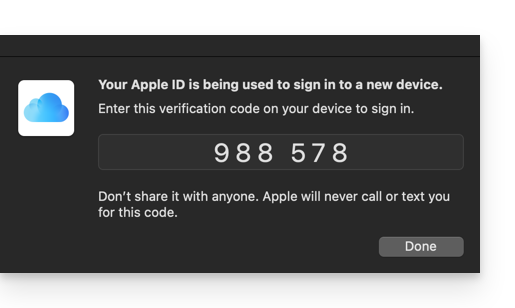
- Fügen Sie den Code ein, wenn rclone Sie dazu auffordert.
- Antworten Sie "Ja"
yauf die letzte Frage, wenn alle angezeigten Informationen korrekt sind.
Konfiguration des Ziel-Laufwerks (kDrive) in rclone
Es ist möglich, direkt auf die Konfigurationsdatei von rclone zuzugreifen, indem Sie Ihre kDrive-Konfiguration in der folgenden Form einfügen:
[kDrive]
type = webdav
url = https://kDrive_ID_HERE.connect.kdrive.infomaniak.com/
vendor = other
user = user@email.com
pass = PASSWORD_HERE_OR_APP_PASSWORD_IF_2FAAber hier ist, wie Sie Schritt für Schritt vorgehen können, wie bei der vorherigen Konfiguration:
- Immer noch im Terminal, geben Sie
nfür eine neue Laufwerkskonfiguration ein und geben Sie den NamenkDriveein, um Ihr Ziel-Laufwerk zu erkennen:
- Wählen Sie dann den Typ des zu importierenden Laufwerks aus, indem Sie
webdaveingeben, was einer WebDAV-Konfiguration unter den vorgeschlagenen Optionen entspricht. - Geben Sie die folgenden Informationen ein:
url= Direktzugriff auf kDrive (nehmen Sie sich die Zeit, diesen weiteren Leitfaden zur kDrive-ID für die Verbindungs-URL zu lesen)vendor= rclone (Option Nr. 6)user= E-Mail-Adresse für den Login beim Infomaniak-Benutzerkonto
- Antworten Sie mit "Ja"
yauf die Frage zum Passwort und geben Sie dann das Passwort ein:- Anwendungs-Passwort bei aktivierter Zwei-Faktor-Authentifizierung oder das Ihres Infomaniak-Benutzerkontos, wenn Sie die 2FA nicht aktiviert haben.
- Lassen Sie das
bearer_tokenleer und antworten Sie mit "Nein"nauf die Frage zur "erweiterten Konfiguration". - Antworten Sie mit "Ja"
yauf die letzte Frage und Ihre 2 Laufwerke werden angezeigt:
2. Daten von iCloud nach kDrive kopieren
Voraussetzungen
- Überprüfen Sie die verfügbaren Optionen im offiziellen Leitfaden, bevor Sie mit dem Importieren beginnen.
Beispielbefehl zum Starten einer Kopie Ihrer iCloud-Daten in das Stammverzeichnis Ihres kDrive:
sudo rclone copy appledrive: kDrive:Dies startet sofort die Kopie Ihrer iCloud-Ordner, Unterordner und Inhalte in den persönlichen Ordner Ihres Infomaniak kDrive!
Details zu den Daten Ihrer exportierten Fotos
Wenn Sie Ihre Fotos von iCloud nach Infomaniak kDrive exportieren, achten Sie auf die Datumsmetadaten. Beim Exportieren können die Erstellungsdaten der Dateien geändert und durch das Exportdatum anstelle des ursprünglichen Aufnahmedatums ersetzt werden.
Hier ist ein Skript für erfahrene Benutzer, das es Ihnen ermöglicht, die richtigen Daten für Ihre Dateien basierend auf den EXIF-Informationen wiederherzustellen (es wird empfohlen, Chargen von maximal 7000 Fotos zu bearbeiten, um Abstürze zu vermeiden):
- Laden Sie ExifTool https://exiftool.org/index.html (macOS-Paket) herunter.
- Installieren Sie die Anwendung, indem Sie deren Öffnung im Voraus autorisieren, falls erforderlich:

- Öffnen Sie Script Editor (befindet sich in Ihrem Anwendungsordner > Dienstprogramme):

- Klicken Sie auf Neues Dokument.
- Kopieren Sie das untenstehende lange Skript in das Script Editor-Fenster.
- Klicken Sie auf Ausführen, um das Skript zu starten, ein Fenster öffnet sich:

- Wählen Sie das zu analysierende Verzeichnis aus.
- Lassen Sie dann das Skript laufen, es wird die Daten ändern oder Fehler in eine Datei
errors.txtauf dem Desktop schreiben.
Das zu kopierende Skript:
-- replace file date with EXIF creation date or date from name after the first dash -
tell application "Finder"
set FolderPath to choose folder with prompt "Select the folder containing the files to update"
my processFolder(FolderPath)
end tell
on processFolder(aFolder)
tell application "Finder"
-- process files:
set fileList to files of aFolder
repeat with eachFile in fileList
-- process a single file
set theFile to eachFile
set AppleScript's text item delimiters to {""}
set fileName to name of eachFile --get the file name
set eachFile to eachFile as string --file path
set hasDate to true --initialize date found flag
try
--get date if available
set photoDate to do shell script "/usr/local/bin/exiftool -DateTimeOriginal " & quoted form of POSIX path of eachFile
if photoDate is "" then set photoDate to do shell script "/usr/local/bin/exiftool -CreationDate " & quoted form of POSIX path of eachFile
if photoDate is "" then set photoDate to do shell script "/usr/local/bin/exiftool -CreateDate " & quoted form of POSIX path of eachFile
if photoDate is "" then
set hasDate to false --check if date was found
end if
on error
set hasDate to false -- error retrieving date
set photoDate to ""
end try
if length of photoDate > 20 then
--format extracted date
set x to (length of photoDate) - 33
set OriginalDate to text -x thru -1 of photoDate
set formattedDate to text 1 thru 5 of OriginalDate
set theYear to formattedDate
set formattedDate to formattedDate & text 7 thru 8 of OriginalDate
set theMonth to text 7 thru 8 of OriginalDate
set formattedDate to formattedDate & text 10 thru 11 of OriginalDate
set theDay to text 10 thru 11 of OriginalDate
set formattedDate to formattedDate & text 13 thru 14 of OriginalDate
set theHour to text 13 thru 14 of OriginalDate
set formattedDate to formattedDate & text 16 thru 17 of OriginalDate
set theMinute to text 16 thru 17 of OriginalDate
set formattedDate to formattedDate & "." & text 19 thru 20 of OriginalDate
set theSecond to text 19 thru 20 of OriginalDate
set newName to theYear & "-" & theMonth & "-" & theDay & " " & theHour & "." & theMinute & "." & theSecond
set testValue to formattedDate as string --check if found date is 000
if testValue is " 000000000000.00" then
set hasDate to false
else
-- set file date to original EXIF date and write to log
do shell script "touch -t " & formattedDate & " " & quoted form of POSIX path of eachFile
set logFile to open for access ((path to desktop folder as text) & "Date Found.txt") as text with write permission
write "Original date found for file: " & OriginalDate & " " & eachFile & return to logFile starting at eof
close access logFile
end if
end if
if hasDate is false then
-- get date from file name after first dash
set nb to ""
set nameDate to ""
set fileName to fileName as string
set savedDelimiters to AppleScript's text item delimiters --save delimiters
set AppleScript's text item delimiters to {"-"} --split on "-"
set nb to offset of "-" in fileName
if nb is not 0 then
set AppleScript's text item delimiters to savedDelimiters --restore delimiters
set nameDate to characters (nb + 1) thru (nb + 8) of fileName as string
set nameDate to nameDate & "1200.00"
set cmd1 to "/usr/local/bin/exiftool -datetimeoriginal=" & nameDate & " " & quoted form of POSIX path of eachFile
set cmd2 to "/usr/local/bin/exiftool -createdate=" & nameDate & " " & quoted form of POSIX path of eachFile
end if
try
-- write date from name to EXIF
do shell script cmd1
do shell script cmd2
do shell script "touch -t " & nameDate & " " & quoted form of POSIX path of eachFile
do shell script "rm " & quoted form of POSIX path of (eachFile & "_original")
on error
-- if date from name is invalid, log the error
set logFile to open for access ((path to desktop folder as text) & "Date Error.txt") as text with write permission
write "No valid date found in file name: " & eachFile & return to logFile starting at eof
close access logFile
end try
end if
end repeat
-- process folders:
set folderList to folders of aFolder
repeat with eachSubfolder in folderList
-- process a subfolder
my processFolder(eachSubfolder)
end repeat
end tell
end processFolder
tell application "Finder"
display dialog "Done! All files processed." buttons {"Close"}
end tell
